Illustrator繪制2.5D風格的游戲場景效果
文章來源于 優優教程網,感謝作者 牧師每天都很缺藍 給我們帶來經精彩的文章!先看看效果圖
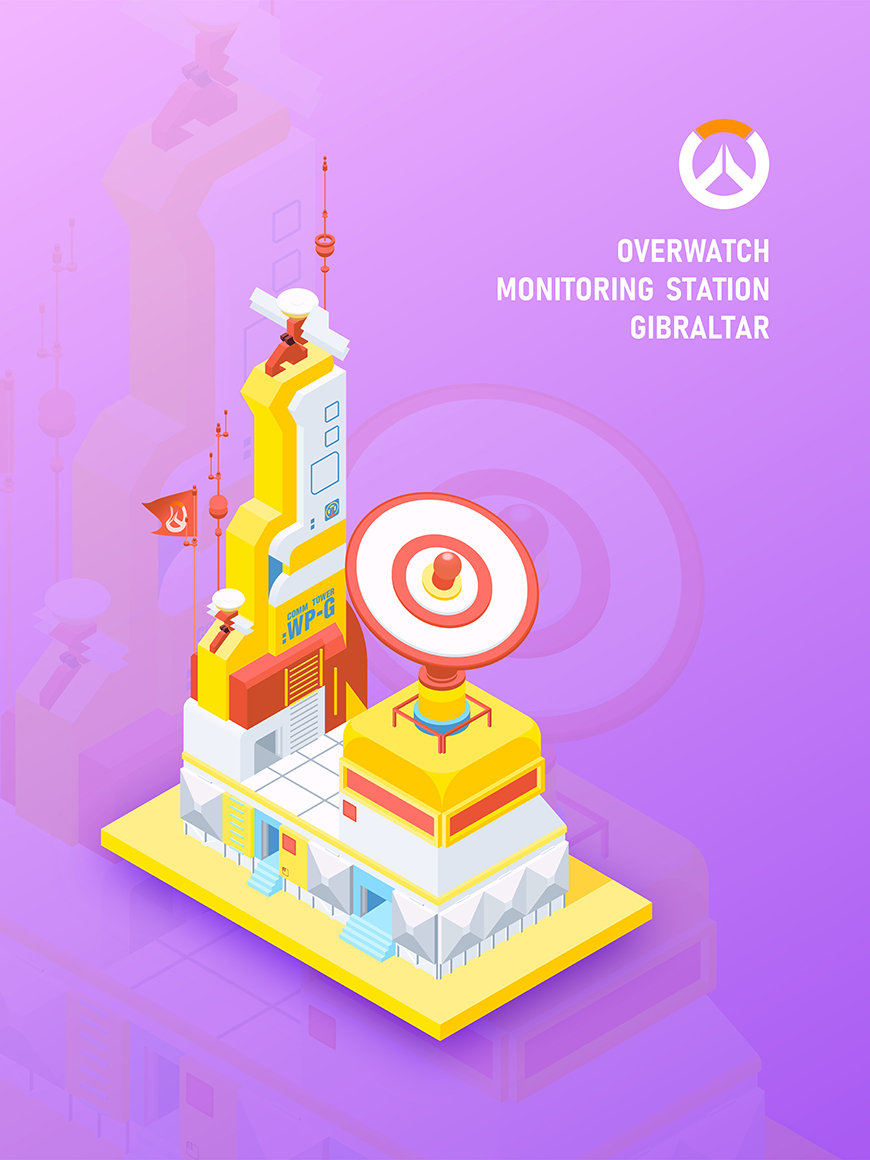
繪制步驟—
步驟 01
創作前,首先明確插畫的主要內容,我以守望先鋒各個地圖中的一些建筑為主體,本次教程以【監測站:直布羅陀】A點建筑為創作來源。主要工具:【鋼筆】、【對齊】、【直接選擇】、【形狀生成器】、【3D】、【偏移路徑】等。
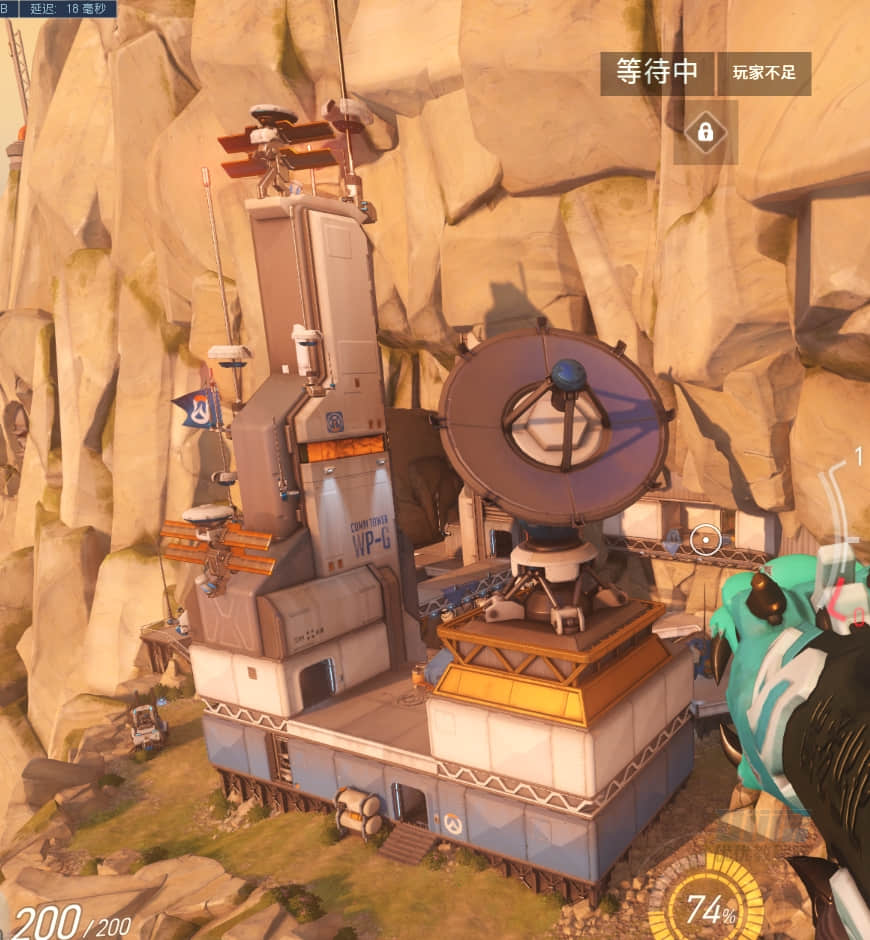
步驟 02
拿到圖片后,分析畫面的主要構成,我把它分為了三個大體塊,首先是最明顯的左邊的復式建筑【建筑—左】和右邊的發射塔【建筑—右】,以及一個【基座】,最為明顯。
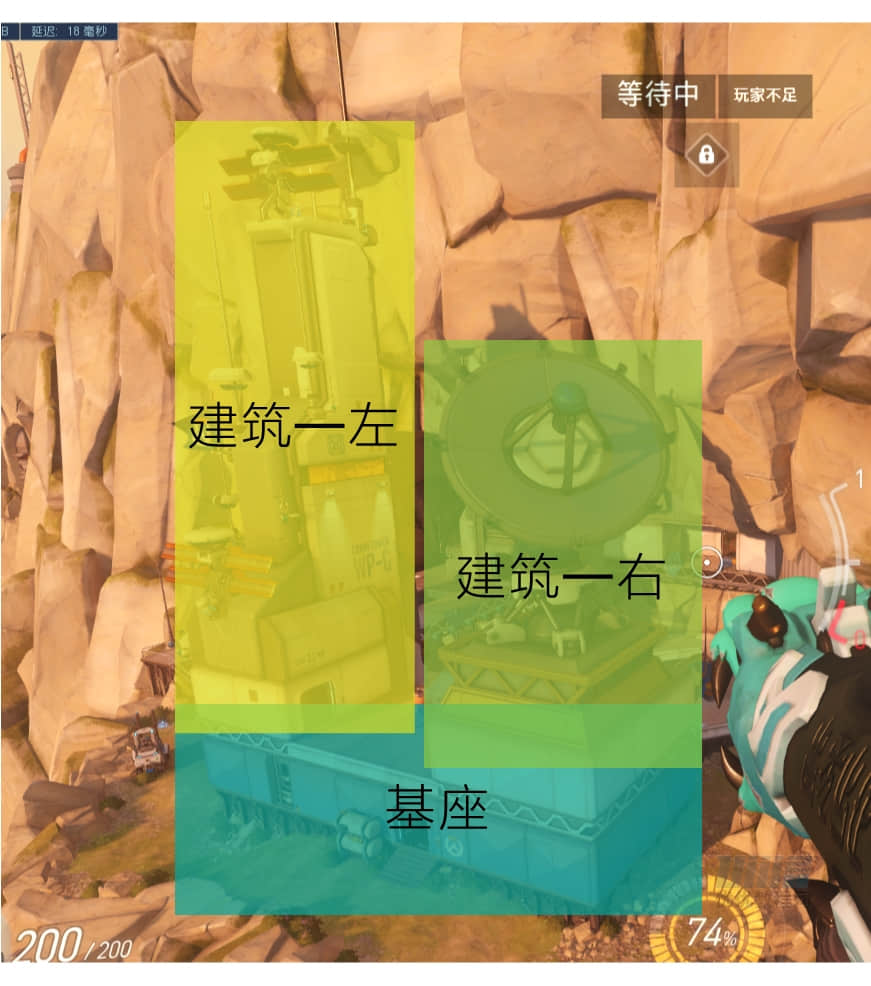
步驟 03
接著在畫布上建立參考線。先用【直線工具】建立直線,直線數量為奇數。選中直線,【旋轉】面板中點擊復制,復制兩次 60 度。直線數量為奇數,復制出來的直線會交叉組成正三角形;直線數量為雙數,則會出現正六邊形和正三角形,不利于繪畫 2.5D 插圖。
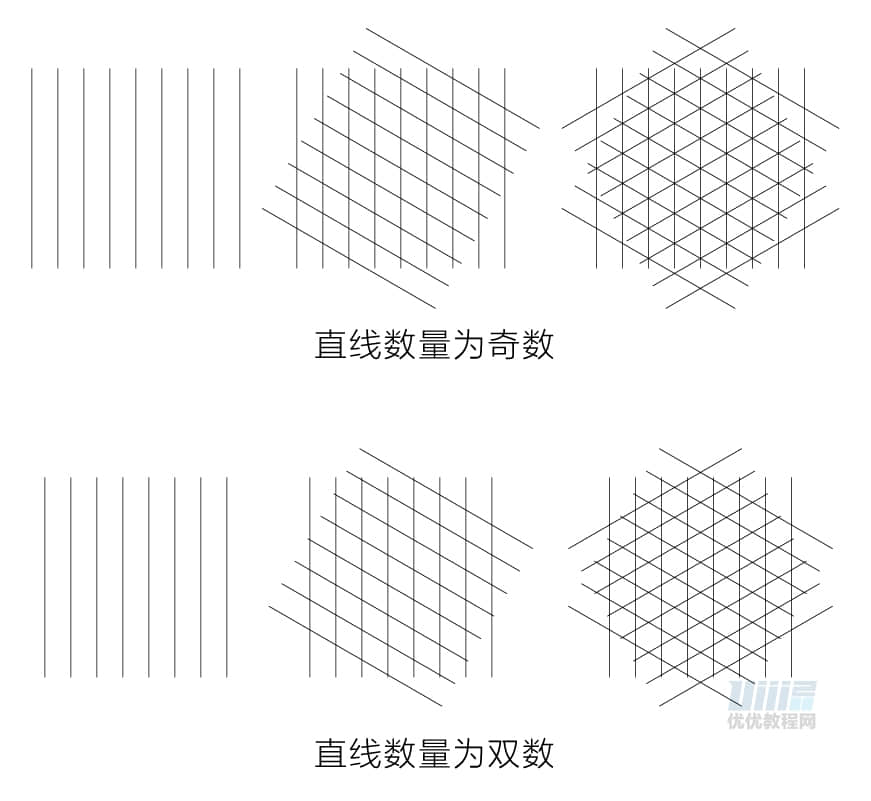
步驟 04
如何在參考線上建立角度合適的長方體,首先明確,線數正確的直線會交叉形成正三角形,6 個正三角形可以組成一個俯視的立方體,該立方體有三個能看見的面。在該參考線上去畫任何長寬比的長方體,可見的面都是三個。

步驟 05
分析好結構的朝向,現在來確定光影。原圖光線從左下方射入,所以左下方是受光面的最亮面。光線從左下方直線方向往右上方照射,所以頂面也是受光面,但亮度低于最亮面。即剩下的一個面為暗面。
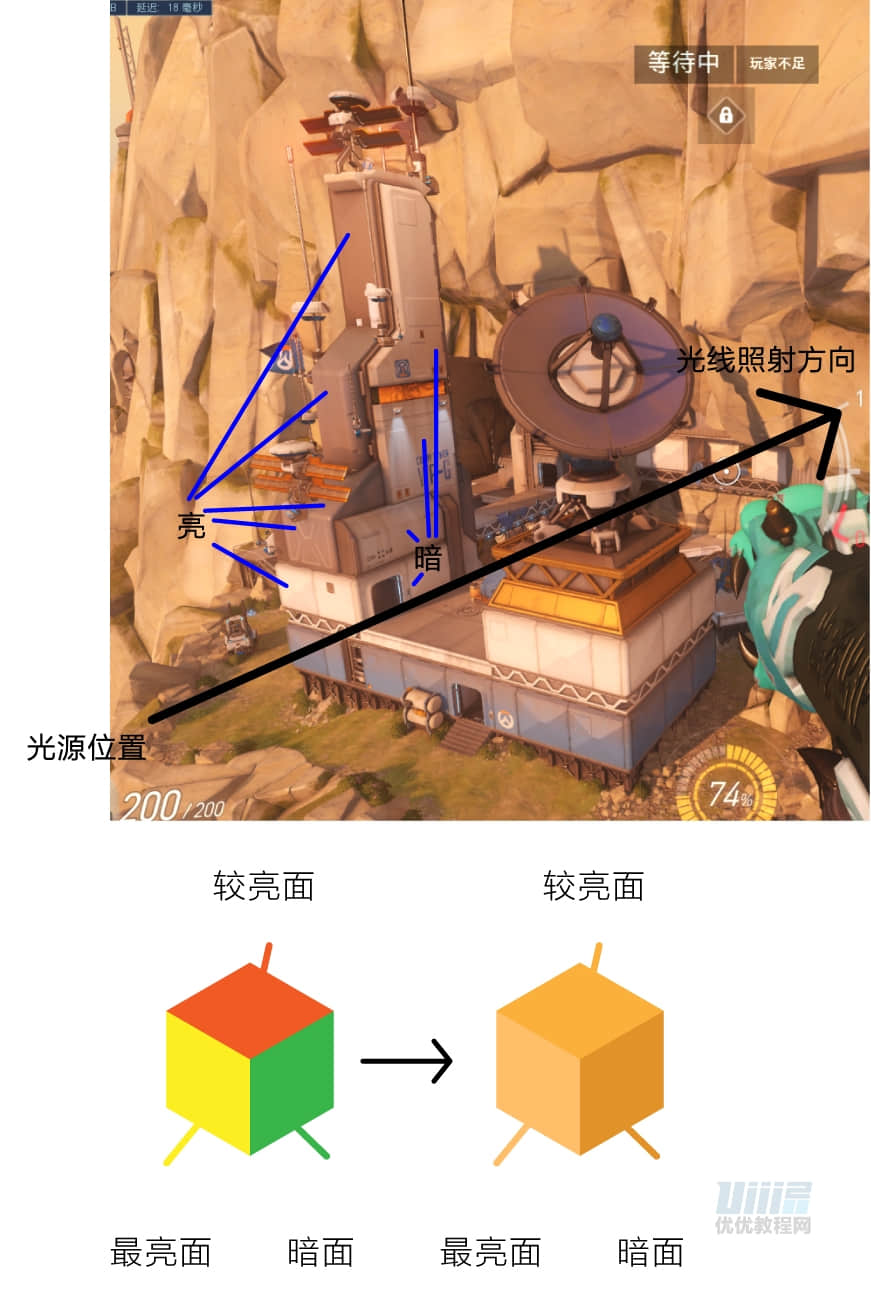
步驟 06
在建立好的參考線上,依據步驟 4 用【鋼筆】分別畫出【建筑—左】、【建筑—右】、【基座】的結構朝向,確定好你所要畫的長寬高。接著以色相的不同來區分不同的體塊,附上步驟 5 的明暗關系。在這個步驟里不需要進行配色,只需要以不同的色相來表示出明暗即可。
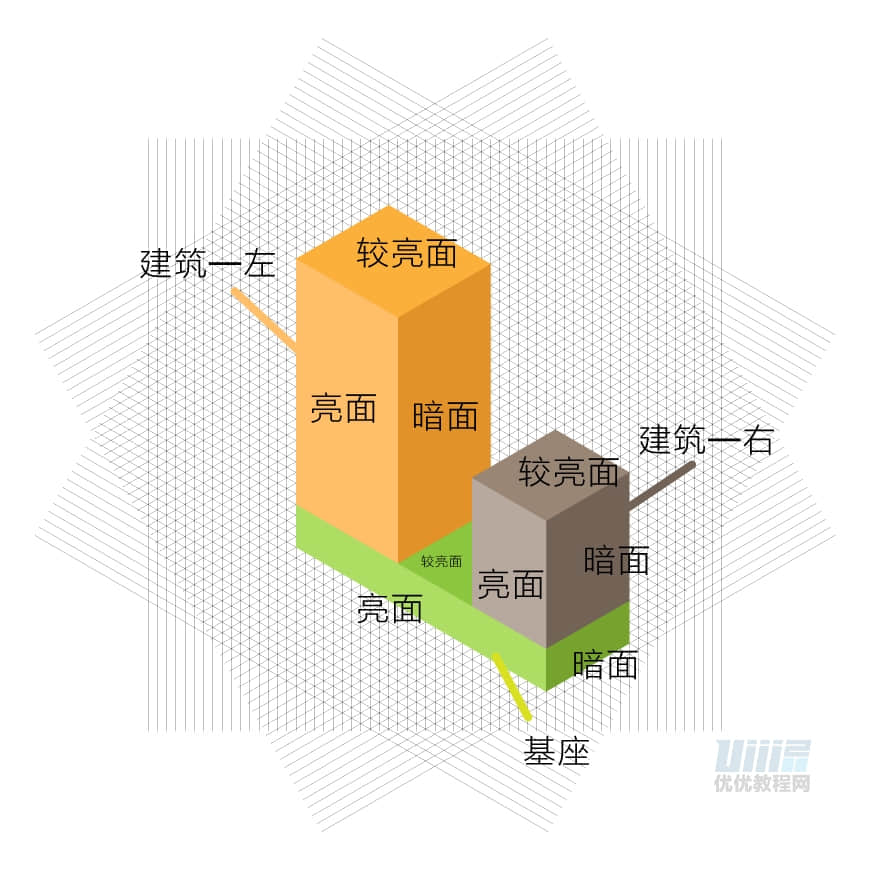
步驟 07
調整具體的體塊特征,用【鋼筆】畫出一些具體的結構(具體畫法從步驟 8 開始講解)。在長方體上,光照形成亮面、灰面、暗面。當受光面增多,亮暗關系增多,要注意區分光影層次,最亮的在哪,最暗的在哪。依照原圖,有選擇性地去選取要畫的結構,概括成一個個有特征的形體,不要盲目地看到原圖里有什么就畫什么。
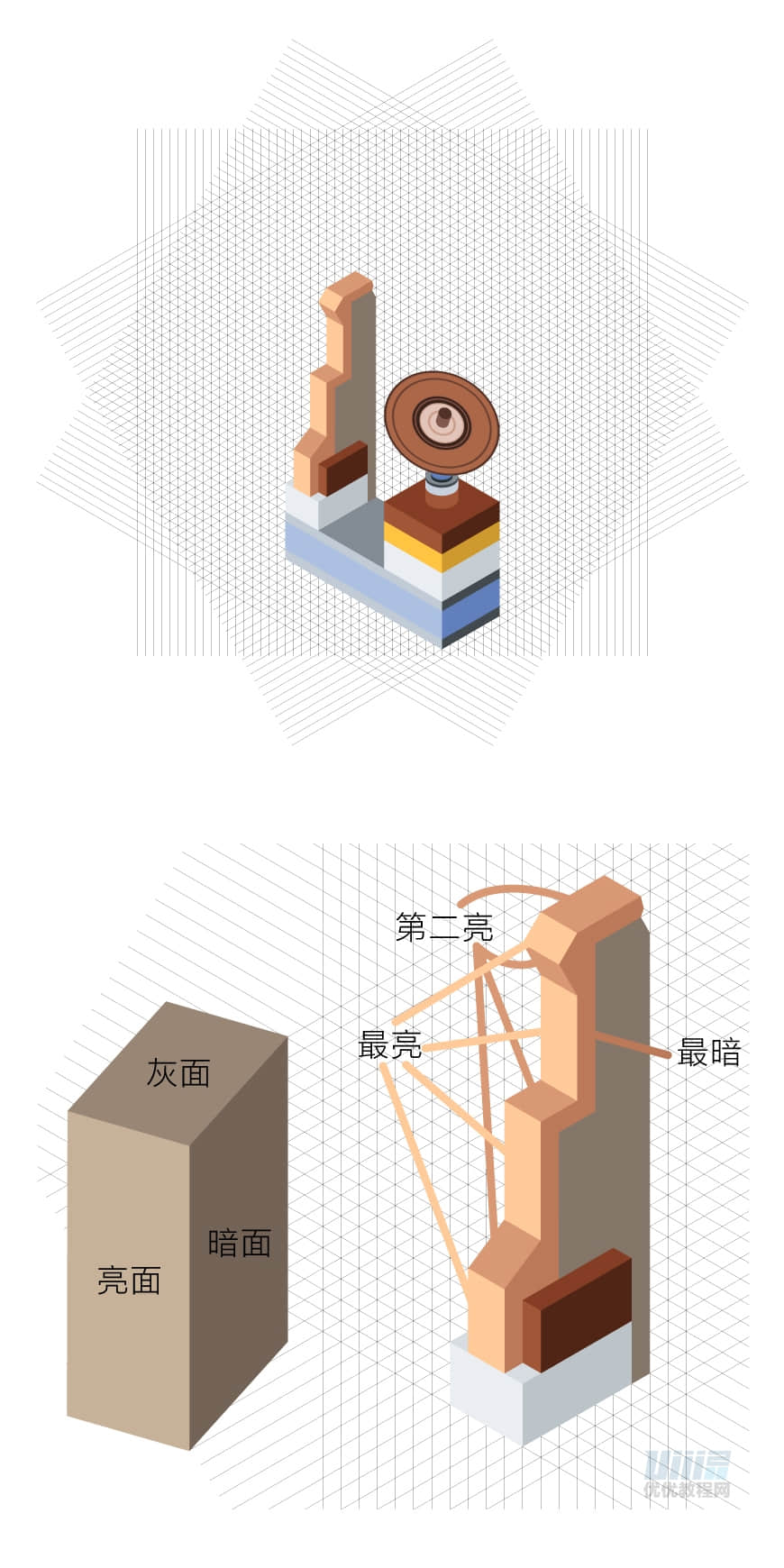
步驟 08
畫【建筑—右】的發射塔時,首先,把發射塔區分結構,分為上部分的圓形和下部分的墩子。將兩部分畫完,再拼起來。先畫上部分的圓形們,用【橢圓工具】按住 shift 摁住鼠標左鍵拖動鼠標,畫一個正圓,找到【效果—3D—旋轉】,調整角度————因為原圖的發射塔朝向為右側中間偏上,所以整個上部分的圓形們的朝向,也是朝右側中間偏上。接著【對象—擴展外觀】后右鍵點擊【取消編組】,再次右鍵點擊【釋放剪貼蒙版】,將單個圖形提取出來。在【對象—路徑—偏移路徑】中,調整數值做出同心圓。用不同的色相將不同的圓形部位先區分開來。
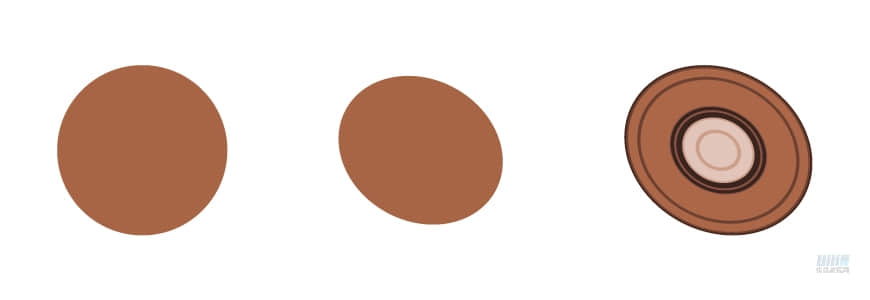
 情非得已
情非得已
-
 Illustrator繪制扁平化風格的建筑圖2020-03-19
Illustrator繪制扁平化風格的建筑圖2020-03-19
-
 Illustrator制作扁平化風格的電視機2020-03-18
Illustrator制作扁平化風格的電視機2020-03-18
-
 Illustrator繪制漸變風格的建筑場景插畫2020-03-12
Illustrator繪制漸變風格的建筑場景插畫2020-03-12
-
 佩奇插畫:用AI繪制卡通風格的小豬佩奇2019-02-26
佩奇插畫:用AI繪制卡通風格的小豬佩奇2019-02-26
-
 插畫設計:AI繪制復古風格的宇航員海報2019-01-24
插畫設計:AI繪制復古風格的宇航員海報2019-01-24
-
 房屋插畫:AI繪制圣誕節主題的房屋插畫2019-01-21
房屋插畫:AI繪制圣誕節主題的房屋插畫2019-01-21
-
 圣誕插畫:AI繪制簡約風格圣誕節插畫2019-01-21
圣誕插畫:AI繪制簡約風格圣誕節插畫2019-01-21
-
 燈塔繪制:AI繪制的燈塔插畫2019-01-21
燈塔繪制:AI繪制的燈塔插畫2019-01-21
-
 時尚船錨:AI繪制鮮花裝飾的船錨圖標2019-01-18
時尚船錨:AI繪制鮮花裝飾的船錨圖標2019-01-18
-
 扁平寶箱圖形:AI繪制游戲中常見的寶箱2019-01-18
扁平寶箱圖形:AI繪制游戲中常見的寶箱2019-01-18
-
 Illustrator制作復古風格的郵票效果2021-03-10
Illustrator制作復古風格的郵票效果2021-03-10
-
 Illustrator制作復古風格的郵票效果
相關文章2112021-03-10
Illustrator制作復古風格的郵票效果
相關文章2112021-03-10
-
 Illustrator繪制扁平化風格的室內效果圖
相關文章15042020-03-19
Illustrator繪制扁平化風格的室內效果圖
相關文章15042020-03-19
-
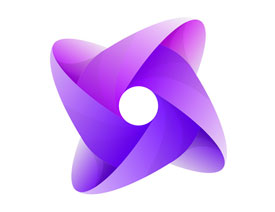 Illustrator設計紫色立體效果的企業LOGO
相關文章9252020-03-19
Illustrator設計紫色立體效果的企業LOGO
相關文章9252020-03-19
-
 Illustrator繪制漸變風格的建筑場景插畫
相關文章2072020-03-12
Illustrator繪制漸變風格的建筑場景插畫
相關文章2072020-03-12
-
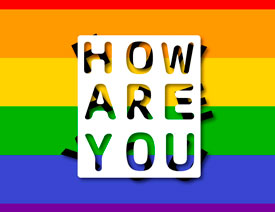 文字設計:用AI制作趣味剪影文字效果
相關文章12412019-08-15
文字設計:用AI制作趣味剪影文字效果
相關文章12412019-08-15
-
 AI結合AE制作字體動畫藝術效果
相關文章7232019-04-08
AI結合AE制作字體動畫藝術效果
相關文章7232019-04-08
-
 字母海報:用AI制作翻頁風格海報教程
相關文章13652019-03-19
字母海報:用AI制作翻頁風格海報教程
相關文章13652019-03-19
-
 AI教程:制作科技感十足的立體球狀
相關文章14452019-02-26
AI教程:制作科技感十足的立體球狀
相關文章14452019-02-26
